Meilleure alternative aux abonnements WooCommerce : les abonnements payants des membres, une solution plus abordable et complète
Publié: 2023-03-30Vous cherchez à vendre des produits d'abonnement sur votre site WooCommerce ?
L'un des moyens les plus populaires de vendre des produits d'abonnement dans WooCommerce consiste à utiliser le plugin WooCommerce Subscriptions. Il vous permet de créer des produits WooCommerce avec des paiements récurrents afin de proposer des abonnements à vos clients.
Bien qu'il s'agisse d'une extension officielle de WooCommerce, elle est assez coûteuse, en particulier pour les petites entreprises qui souhaitent créer leur premier site d'adhésion. Au lieu de cela, nous vous recommandons d'utiliser une alternative aux abonnements WooCommerce comme les abonnements payants aux membres.
Dans cet article, nous présenterons une alternative aux abonnements WooCommerce - les abonnements payants des membres - et verrons comment elle se compare en termes de fonctionnalités et de fonctionnalités. Nous expliquerons également comment vous pouvez utiliser le plugin Paid Member Subscriptions pour configurer un site d'adhésion.
Raisons d'utiliser les alternatives d'abonnements WooCommerce
Le plugin WooCommerce Subscriptions est l'extension officielle de WooCommerce qui permet à vos clients de s'abonner à des produits avec des paiements récurrents.
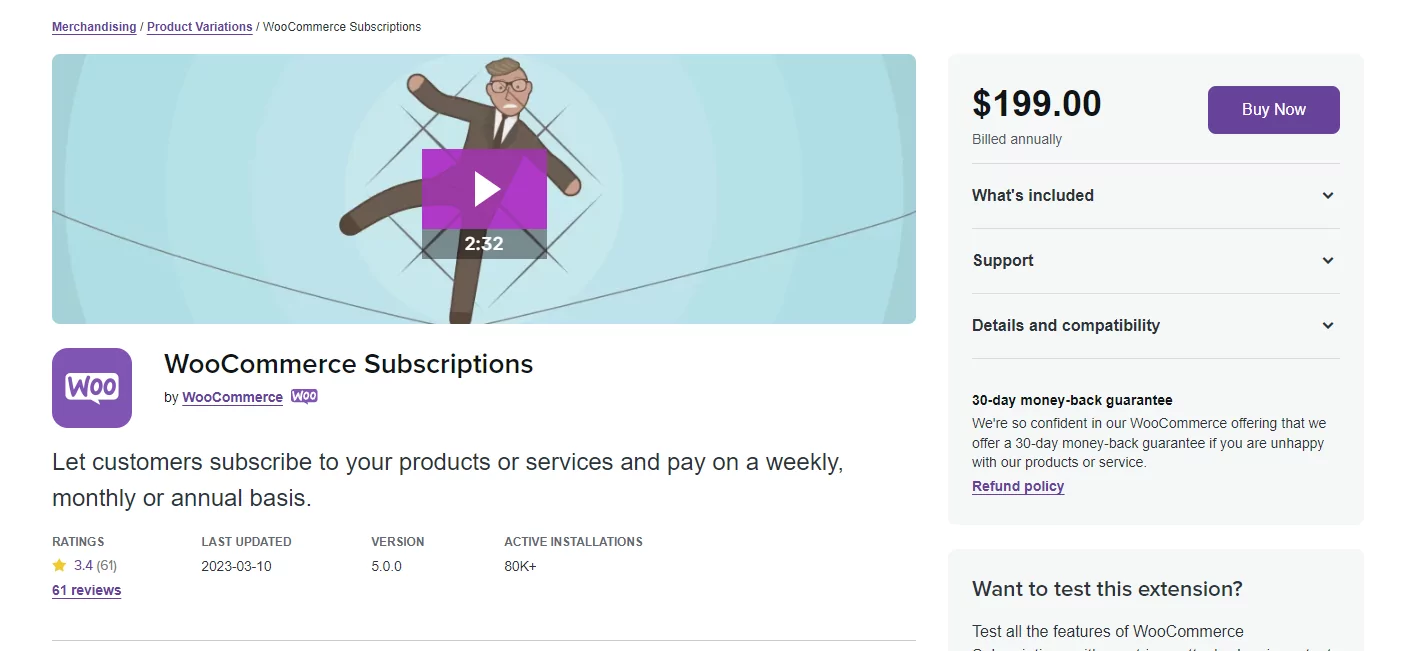
Le plugin vous permet de mettre à niveau et de rétrograder manuellement les plans d'abonnement directement à partir du tableau de bord d'administration WordPress. En plus de cela, les abonnements WooCommerce proposent des rapports et des analyses détaillés pour vous aider à suivre les performances de votre site d'adhésion.
Bien qu'il s'agisse d'un excellent plugin qui ajoute une fonctionnalité d'abonnement à votre site WooCommerce, il lui manque quelques domaines clés.
Pour commencer, ce n'est pas très convivial et n'est pas recommandé pour les utilisateurs non avertis. En plus de cela, vous devez créer vous-même manuellement des pages d'adhésion importantes telles que la page d'inscription à l'abonnement ou la page de connexion au compte des membres à l'aide de blocs ou de code. Enfin, le plugin est livré avec des options de restriction de contenu limitées qui sont essentielles pour tout site d'abonnement ou d'adhésion.
L'une des principales raisons pour lesquelles la plupart des utilisateurs recherchent une alternative à l'abonnement WooCommerce est le prix élevé. La licence vous coûtera 199 $ par an, ce qui est beaucoup compte tenu des fonctionnalités qu'elle offre.
La meilleure alternative aux abonnements WooCommerce : les abonnements payants pour les membres
Le plugin Paid Member Subscriptions est la meilleure alternative aux abonnements WooCommerce qui vous permet de créer un site d'abonnement à part entière en quelques minutes.

Abonnements membres payants Pro
Le moyen le plus simple de créer et de vendre des abonnements sur votre site d'adhésion WordPress.
Obtenir le plug-inOu téléchargez la version GRATUITE
Par rapport aux abonnements WooCommerce, les abonnements payants aux membres sont beaucoup plus faciles à utiliser, même si c'est la première fois que vous créez un site d'adhésion. La plupart des pages d'adhésion importantes sont automatiquement créées pour vous à l'aide de codes abrégés ou, maintenant avec les mises à jour récentes, des blocs Gutenberg. Cela rend le processus de création d'un site d'adhésion dans WooCommerce ou WordPress incroyablement facile.
Une autre caractéristique remarquable du plug-in Paid Member Subscriptions est qu'il offre des paramètres de restriction de contenu étendus et faciles à configurer. Chaque page contenant du contenu réservé aux membres peut être restreinte en quelques clics à l'aide d'une méta-boîte sous la page ou la publication. Comparé aux abonnements WooCommerce, il s'agit d'un grand saut car il n'offre que des options de restriction de contenu limitées.
La meilleure partie des abonnements payants pour les membres est qu'ils offrent plusieurs niveaux de prix ainsi qu'une version gratuite. Cela peut être la solution évolutive parfaite pour les petites entreprises qui débutent.
Comment configurer un site d'adhésion à l'aide des abonnements payants des membres
Ici, nous allons vous montrer comment configurer un site d'adhésion dans WooCommerce en utilisant une alternative aux abonnements WooCommerce.
Pour cela, vous aurez besoin d'un site WordPress avec le plugin WooCommerce installé. En plus de cela, vous aurez également besoin du plugin Paid Member Subscriptions pour créer un plan d'abonnement et protéger le contenu réservé aux membres sur votre site.
Étape 1 : Obtenez le plug-in Abonnements payants pour les membres
Obtenez le plugin Paid Member Subscriptions et installez-le sur votre site WooCommerce. Une fois que vous avez acheté le plugin, vous recevrez un e-mail contenant la clé de licence et le lien de téléchargement du fichier ZIP du plugin. Ou vous pouvez le télécharger directement depuis la page de votre compte sur cozmozlsbs.com. Assurez-vous de télécharger à la fois le plugin principal et l'extension pro.
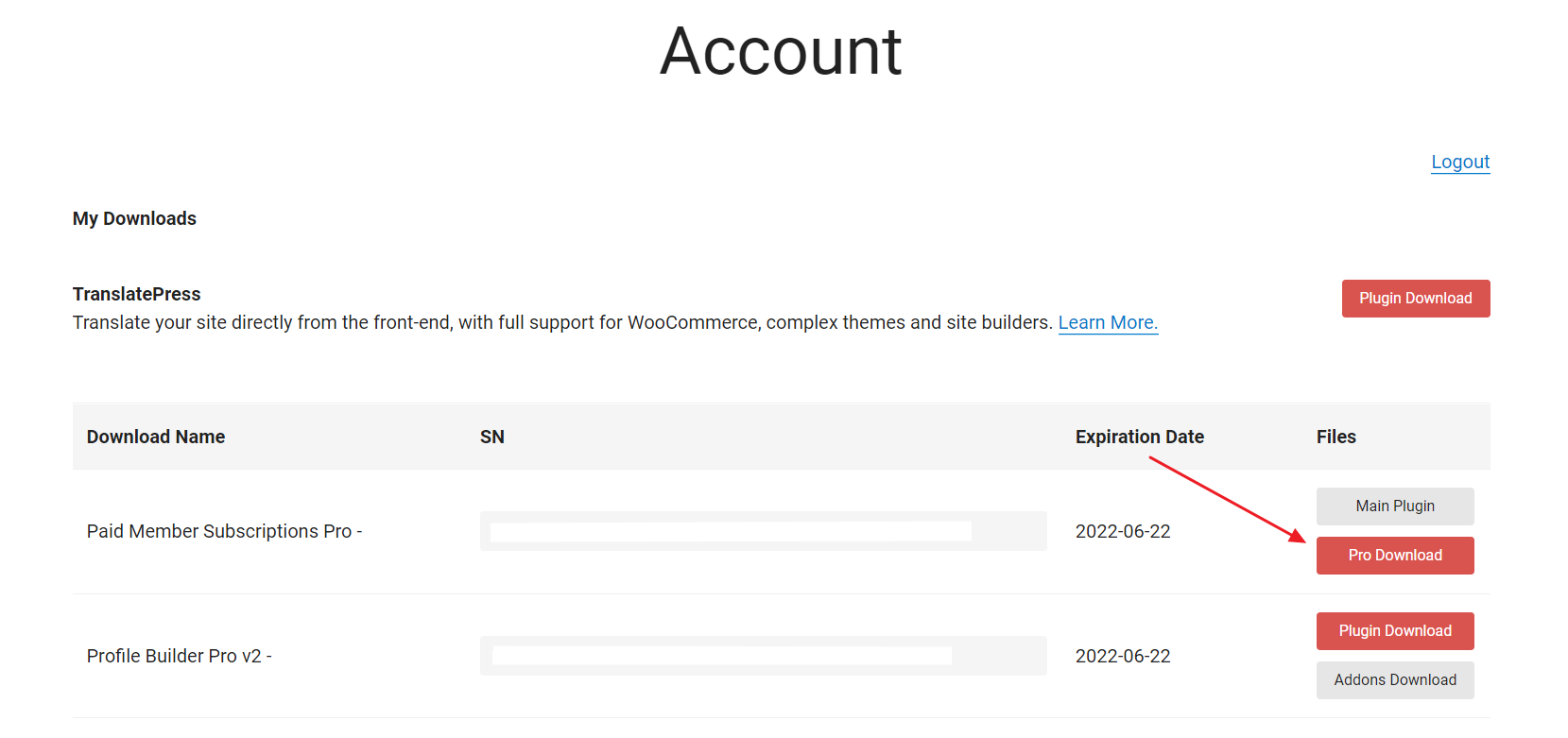
Accédez à Plugins → Ajouter nouveau à partir du tableau de bord d'administration WordPress.
Après avoir téléchargé le plugin (les deux fichiers .zip, un par un) sur votre site WooCommerce, cliquez sur le bouton Installer maintenant , puis sur Activer ce lien de plugin pour continuer. Une fois le plugin installé sur votre site, il est temps d'activer la clé de licence. Pour cela, accédez à Abonnements membres payants → Enregistrer la version et collez la clé de licence qui vous a été remise au moment de l'achat.
Cliquez sur le bouton Activer la licence pour continuer.
Étape 2 : Créer un plan d'abonnement
Maintenant que le plugin Paid Member Subscriptions est installé et activé sur votre site, il est temps de commencer à créer un plan d'abonnement. Pour ce faire, accédez à Abonnements membres payants → Plans d'abonnement et cliquez sur le bouton Ajouter nouveau .
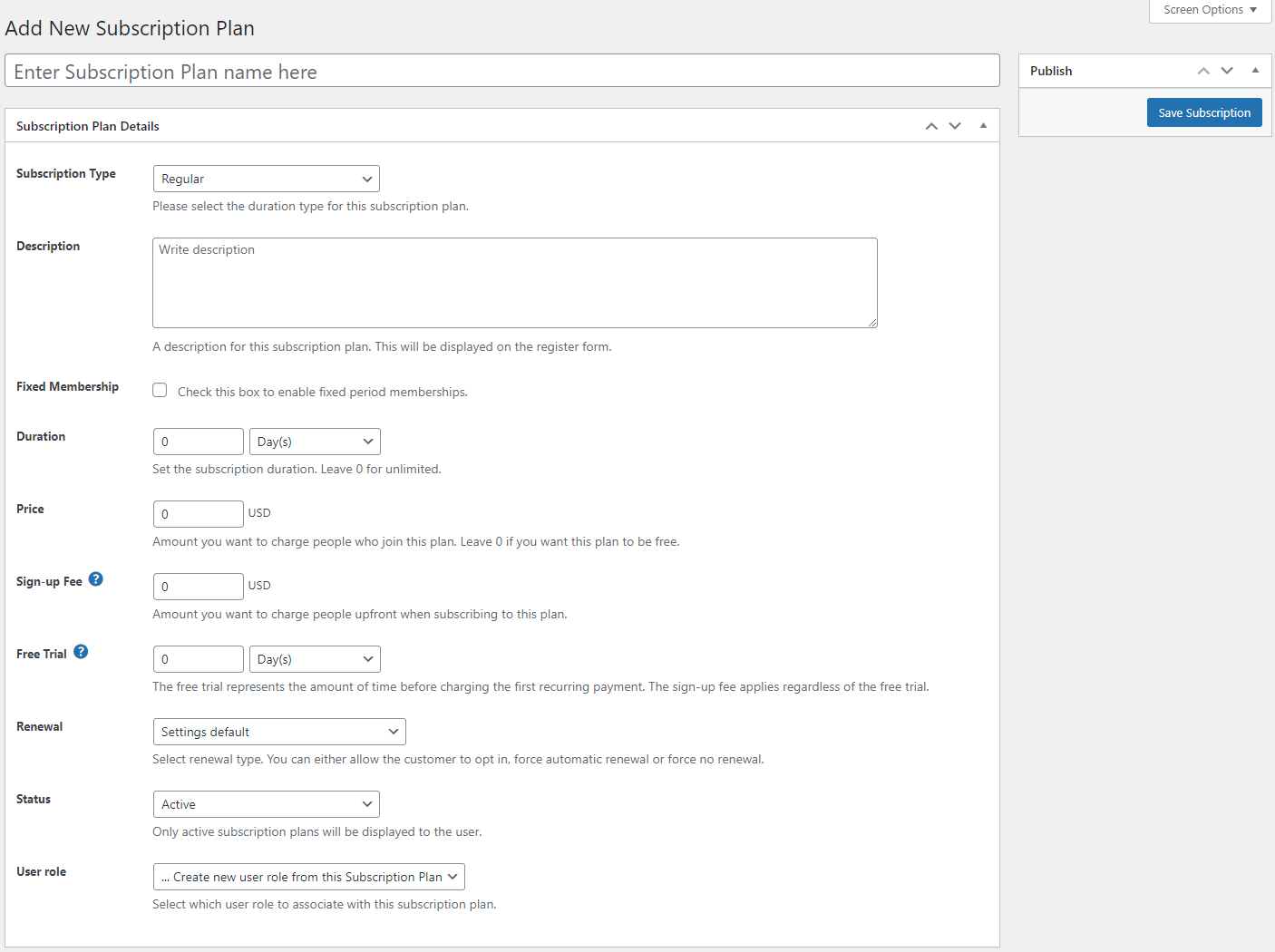
Cela vous amènera à la page de création de plan d'abonnement.
Détails du plan d'abonnement
Pour commencer, donnez à votre plan d'abonnement un nom approprié et ajoutez une description expliquant ce que les membres peuvent obtenir en adhérant.
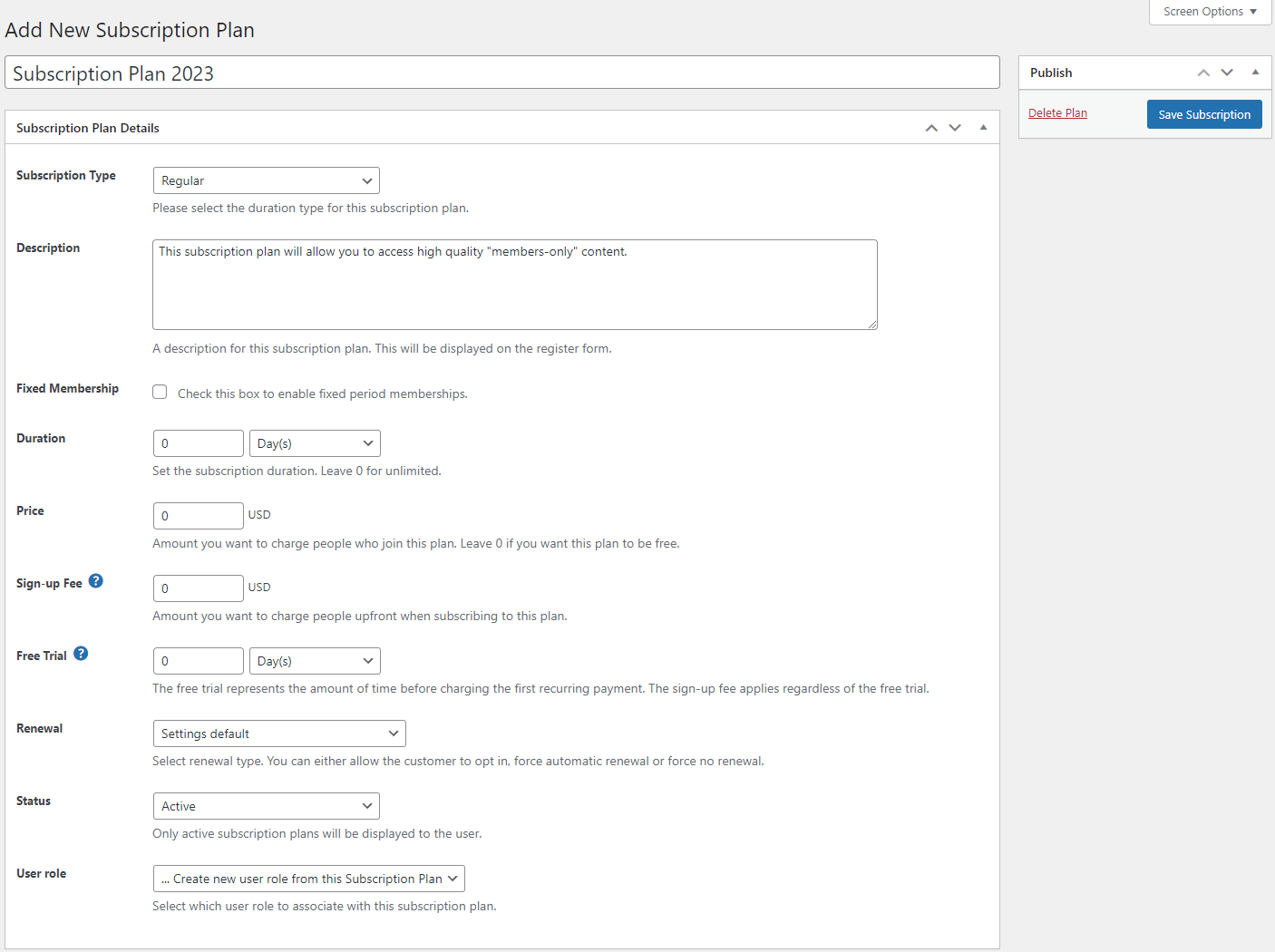
Vous pouvez également modifier le Type d'abonnement de Régulier à Groupe si vous souhaitez proposer un plan d'abonnement aux organisations et aux marques qui souhaitent acheter des "places" au lieu d'un seul abonnement.
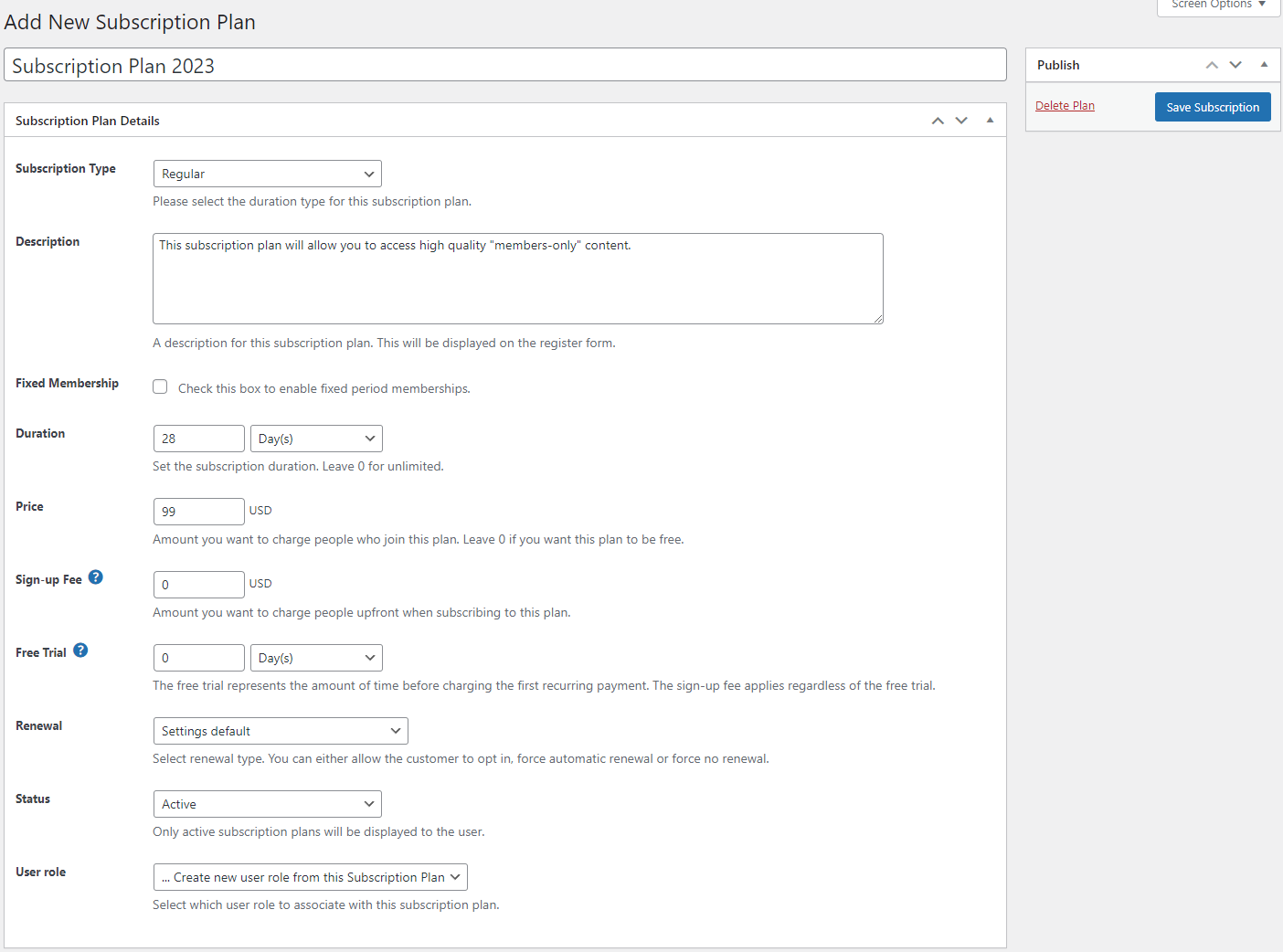
Maintenant, définissez la durée et le prix de votre plan d'abonnement. L'abonnement membre payant vous permet également de créer un plan d'abonnement à durée déterminée en cochant le champ Adhésion fixe . Cela désactivera le champ Durée et affichera un champ Date d'expiration pour spécifier la fin de la période du plan d'abonnement.
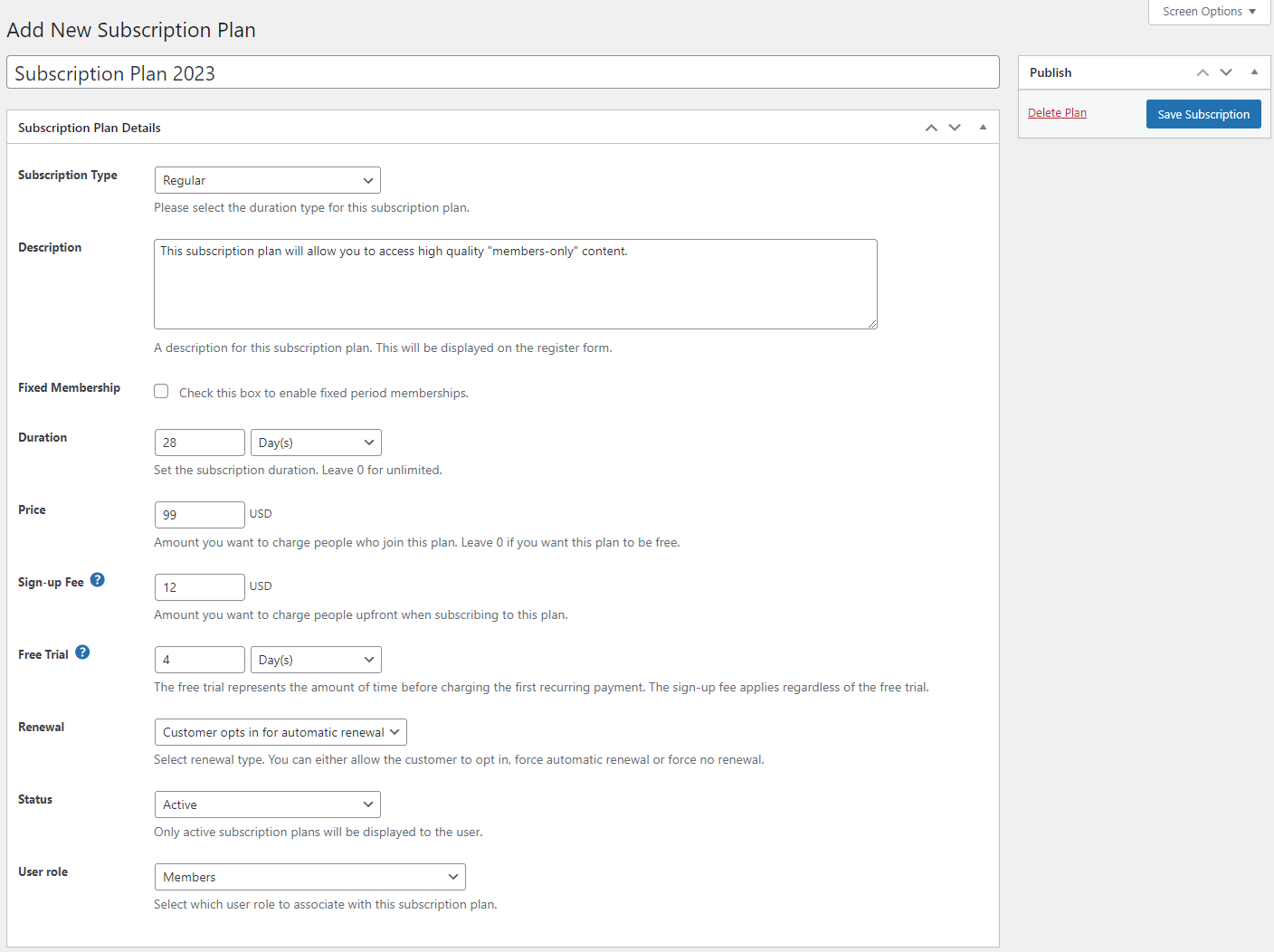
En utilisant le champ Frais d'inscription , vous pouvez facturer des frais minimes aux abonnés lorsqu'ils s'inscrivent. C'est très bien si vous utilisez également le champ Essai gratuit pour spécifier une période "sans frais" pour les utilisateurs afin qu'ils puissent tester le plan d'abonnement avant d'être facturés du montant total des frais d'abonnement. Les abonnés devront payer les frais d'inscription dès qu'ils soumettront le formulaire d'inscription à l'abonnement. Cela peut être utile pour empêcher toute soumission de spam ou les utilisateurs abusant de la période d'essai gratuite.
Le menu déroulant Renouvellement vous permet de spécifier les options de renouvellement d'abonnement. Vous pouvez soit laisser vos abonnés choisir d'opter pour le renouvellement automatique, forcer le renouvellement automatique de l'abonnement jusqu'à ce que l'utilisateur annule, ou désactiver complètement le renouvellement automatique et forcer les utilisateurs à se réabonner manuellement à la fin de la période d'abonnement.

De plus, le menu déroulant Rôle d'utilisateur vous permet d'attribuer un rôle d'utilisateur aux clients ou aux utilisateurs lorsqu'ils achètent le plan d'abonnement. Lorsque vous êtes prêt, assurez-vous de cliquer sur le bouton Enregistrer l'abonnement pour continuer.
Étape 3 : Créez un produit d'abonnement WooCommerce (facultatif)
En plus d'ajouter un plan d'abonnement à votre site, vous pouvez également créer un produit d'abonnement WooCommerce à l'aide des abonnements payants des membres. Bien que cela puisse être utile pour vendre des produits d'abonnement sur WooCommerce, ce n'est pas essentiel si vous souhaitez uniquement proposer l'inscription à un plan d'abonnement sur votre site.
Pour ce faire, accédez à Abonnements payants aux membres → Paramètres et cliquez sur l'onglet Intégration WooCommerce en haut.
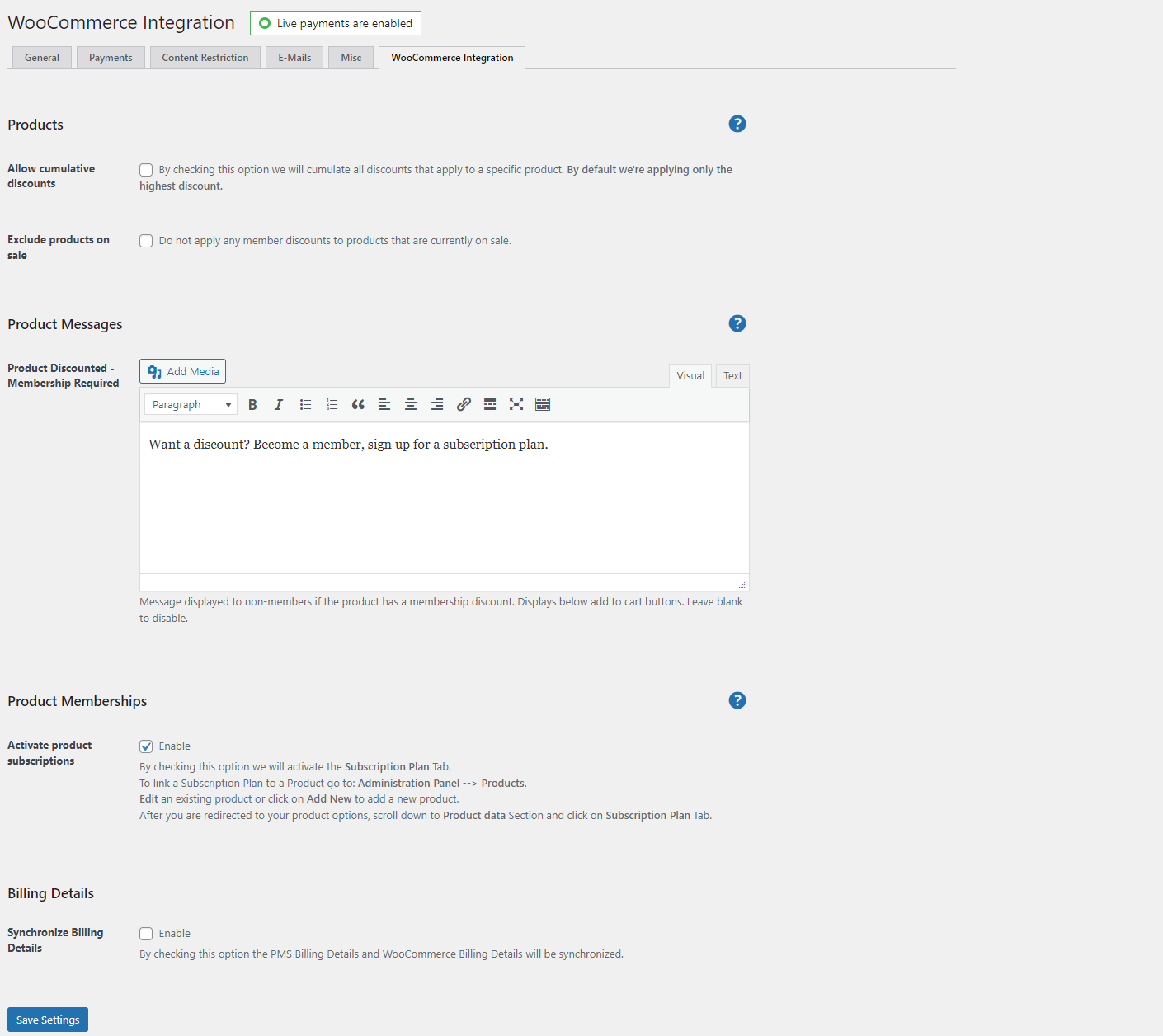
Faites défiler jusqu'à la section Adhésions aux produits et cochez la case Activer les abonnements aux produits . Cela vous permettra de lier un produit d'abonnement WooCommerce à un plan d'abonnement. Une fois que vous avez terminé, cliquez sur le bouton Enregistrer les paramètres pour continuer.
Maintenant, accédez à Produits → Ajouter un nouveau et créez votre produit d'abonnement WooCommerce.
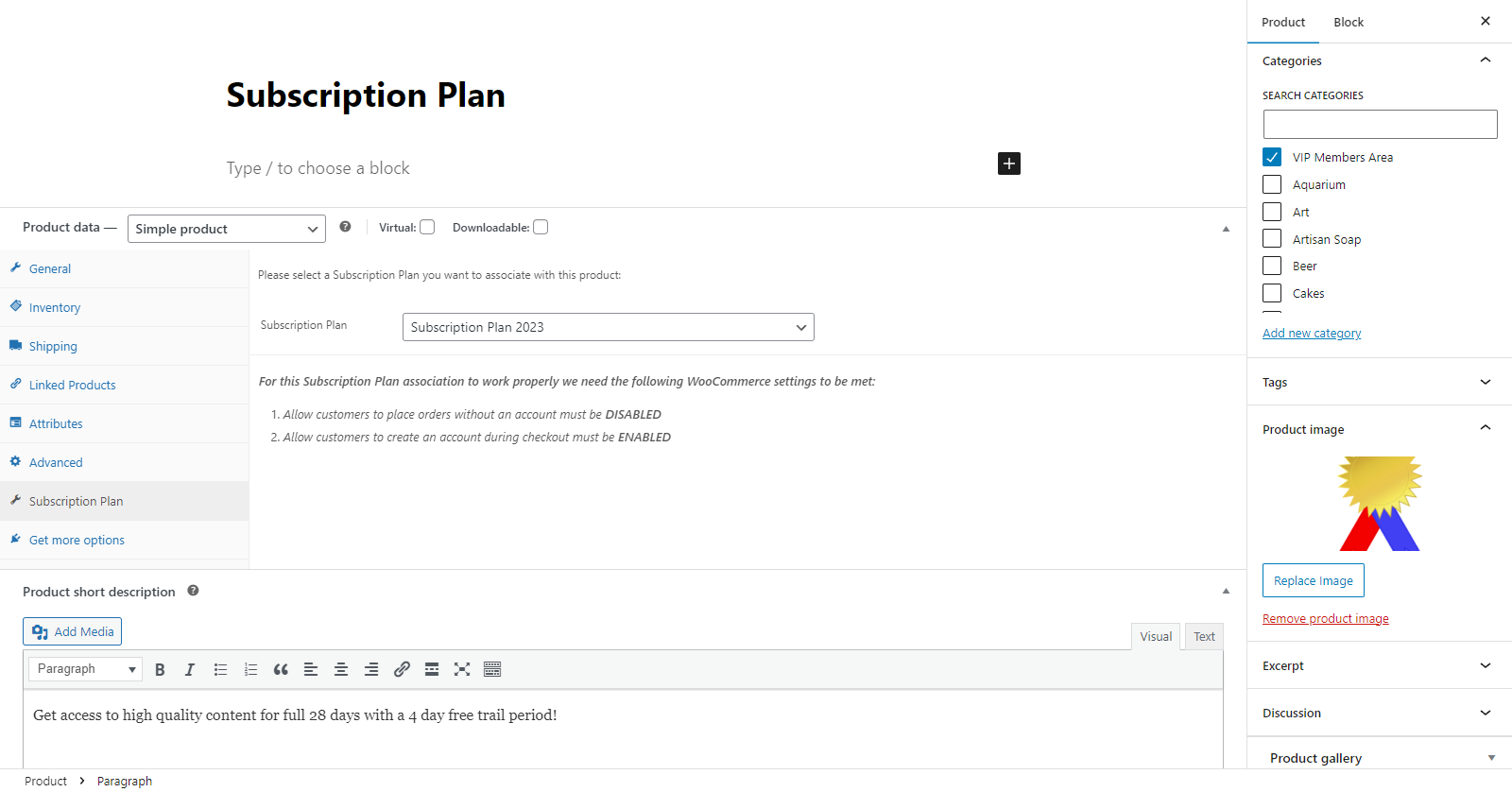
Sous la métabox Données produit , cliquez sur l'onglet Plan d'abonnement et sélectionnez le plan d'abonnement que nous avons créé précédemment à l'aide du menu déroulant. Cliquez sur le bouton Publier pour continuer.
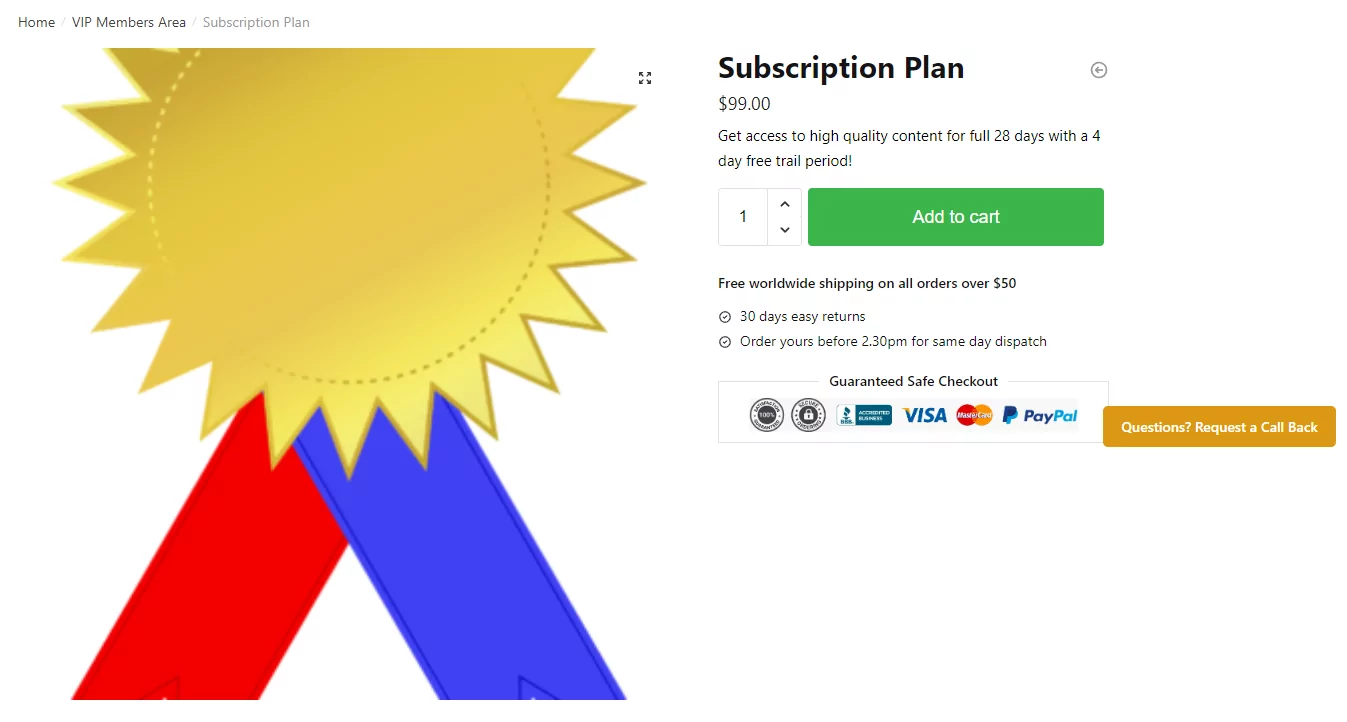
Cela permettra aux clients d'acheter le plan d'abonnement directement à partir de votre boutique en ligne. Cependant, pour que le produit d'abonnement WooCommerce fonctionne correctement, vous devrez désactiver les commandes sans compte afin que tous les clients doivent créer un compte avant de pouvoir payer à partir de votre site WooCommerce. Pour cela, accédez à WooCommerce → Paramètres et cliquez sur l'onglet Comptes et confidentialité en haut.
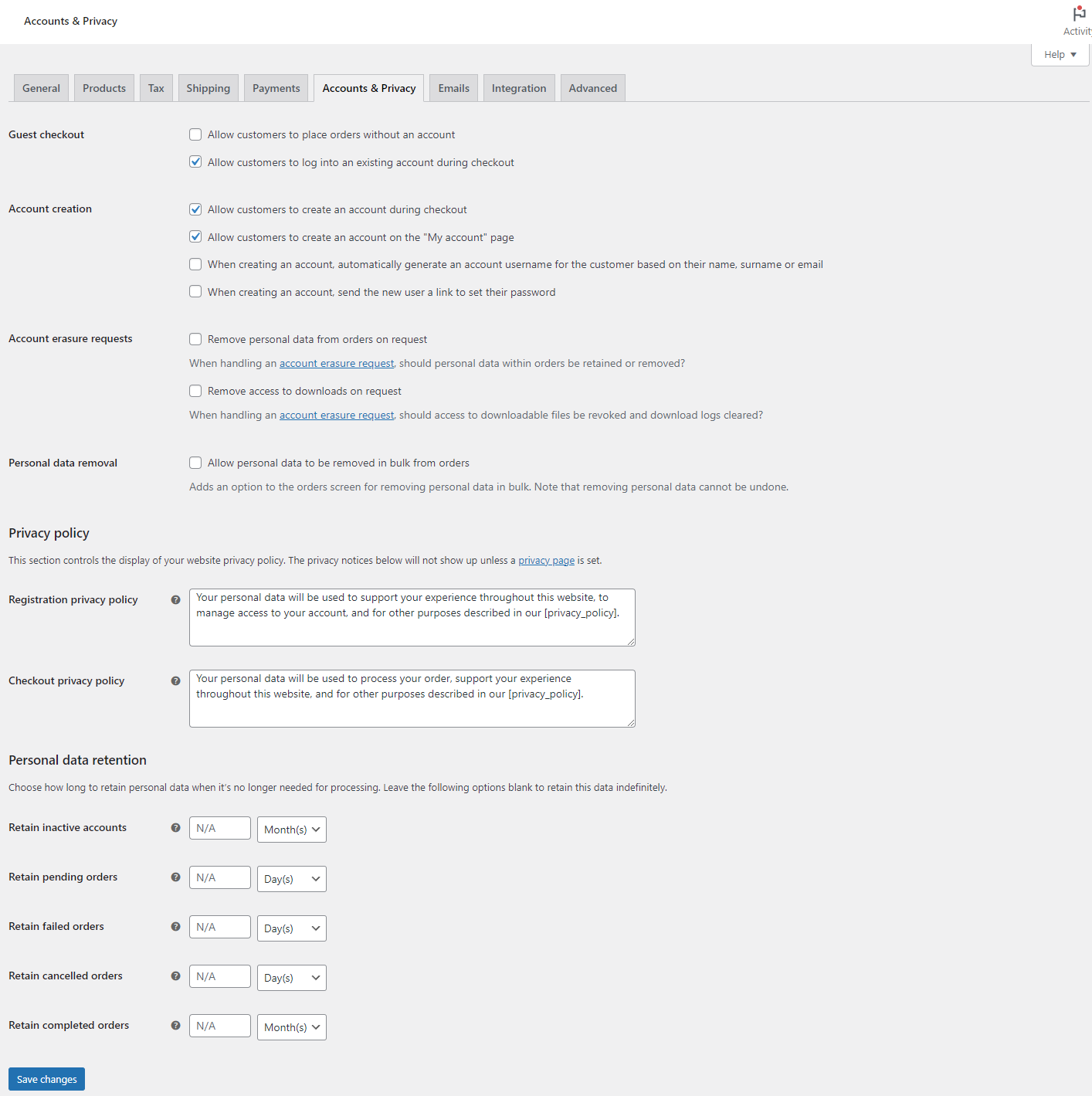
Assurez-vous de désactiver la case à cocher Autoriser les clients à passer des commandes sans compte et activez le champ Autoriser les clients à créer un compte lors du paiement . Cela garantira que la fonctionnalité du produit d'abonnement WooCommerce fonctionne correctement sur votre site. Cliquez sur le bouton Enregistrer les modifications pour continuer.
Pour plus d'informations à ce sujet, vous pouvez consulter notre guide sur la configuration des commandes récurrentes dans WooCommerce.
Étape 4 : Créez des pages d'adhésion importantes
Ensuite, nous pouvons commencer à configurer des pages d'adhésion importantes. C'est très facile à faire avec les abonnements payants des membres. Vous pouvez utiliser les blocs Gutenberg intégrés pour créer rapidement des pages d'adhésion entièrement optimisées en quelques clics.
Pour commencer, accédez à Pages → Ajouter un nouveau et donnez à votre page d'inscription un titre approprié.
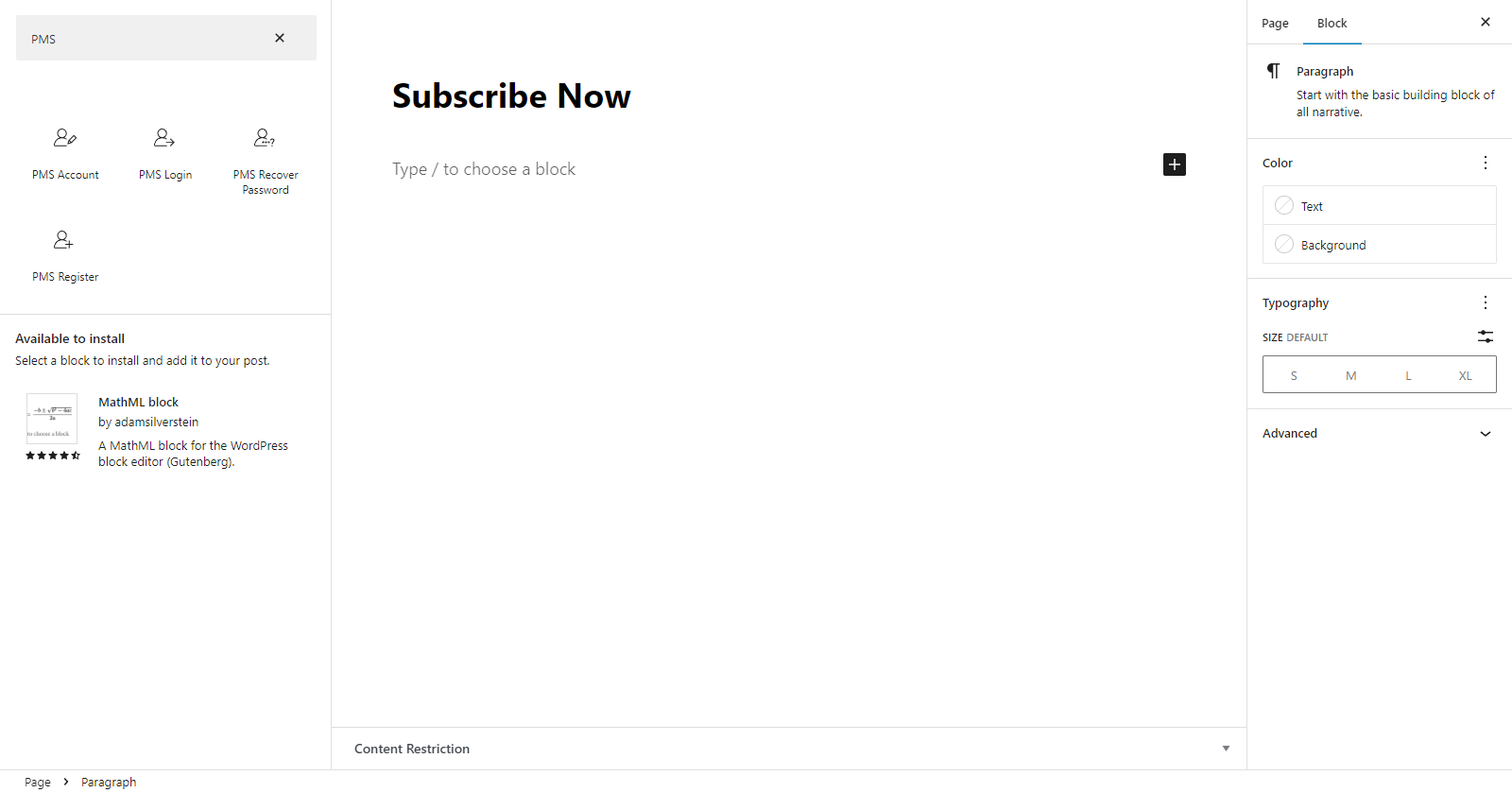
Cliquez sur l'icône "+" pour ajouter un nouveau bloc Gutenberg et sélectionnez le bloc PMS Register .
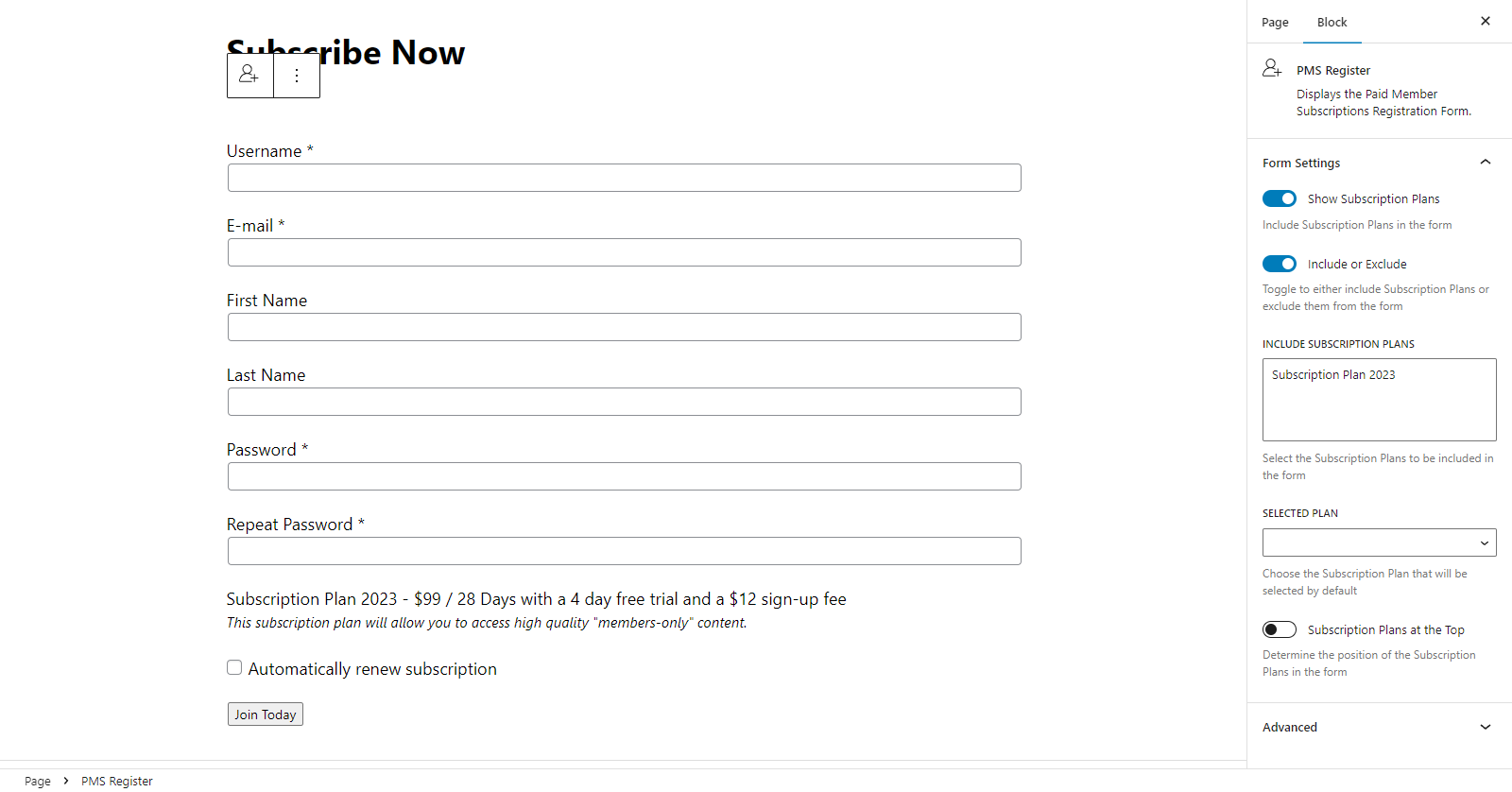
Cela créera automatiquement un nouveau formulaire d'inscription pour vous. C'est idéal pour configurer rapidement des pages d'adhésion d'aspect professionnel. En plus de cela, vous pouvez également choisir les plans d'abonnement qui seront affichés ou proposés sur le formulaire d'inscription en utilisant l'onglet des paramètres de blocage sur la gauche. Une fois que vous êtes prêt, cliquez sur le bouton Publier pour continuer.
De même, vous pouvez également configurer d'autres pages d'adhésion telles que la page "Mon compte" ou la page "Connexion des membres" à l'aide des blocs Abonnements payants des membres Gutenberg. Une fois que vous avez configuré toutes les pages avec les blocs Gutenberg, accédez à Abonnements payants aux membres → Paramètres et faites défiler jusqu'à la section Pages d'adhésion .
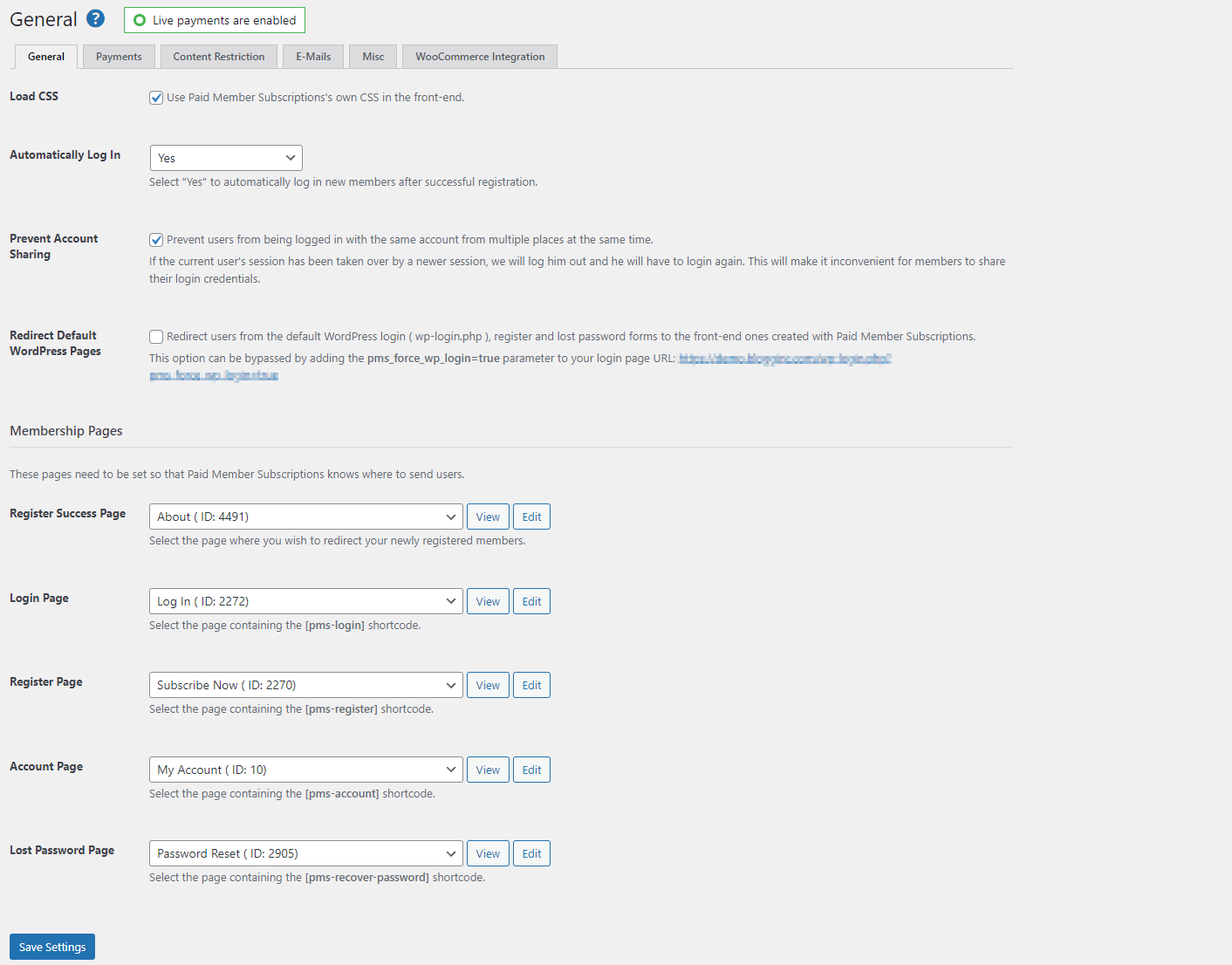
Sélectionnez les pages qui ont les codes abrégés PMS ou les blocs Gutenberg à l'aide des menus déroulants et cliquez sur le bouton Enregistrer les paramètres pour continuer.
Étape 5 : Protégez le contenu de l'abonnement
Maintenant que tout est configuré pour votre site d'adhésion, il est temps de commencer à protéger le contenu réservé aux membres sur votre site. Tout ce que vous avez à faire est d'accéder à l'écran d'édition de la publication ou de la page et de faire défiler jusqu'à la méta-boîte de restriction de contenu .
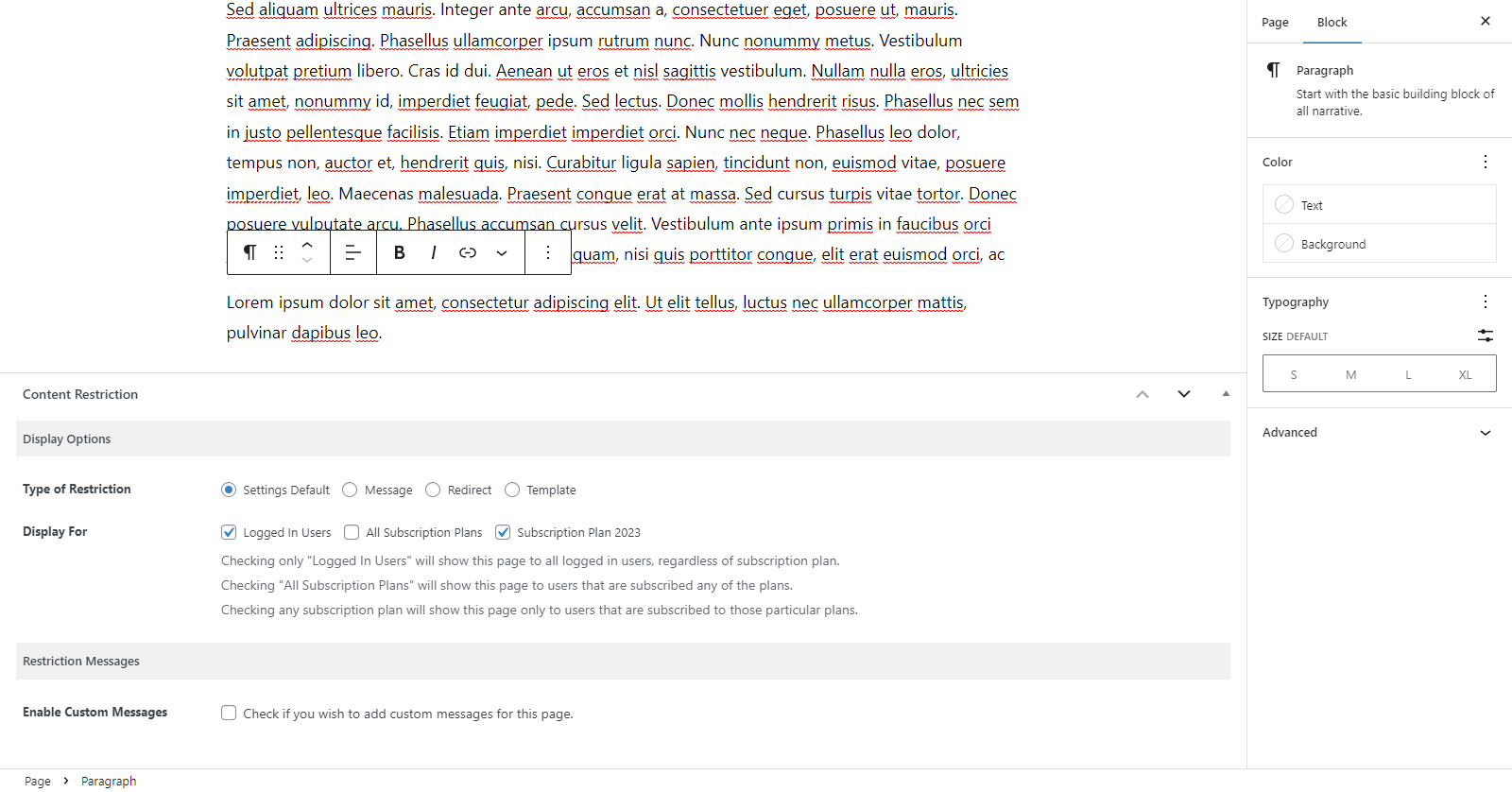
Sélectionnez Utilisateurs connectés et votre plan d'abonnement à l'aide de la section Afficher pour . Cela n'affichera la publication ou la page sélectionnée que pour les utilisateurs qui se sont abonnés à votre plan d'adhésion.
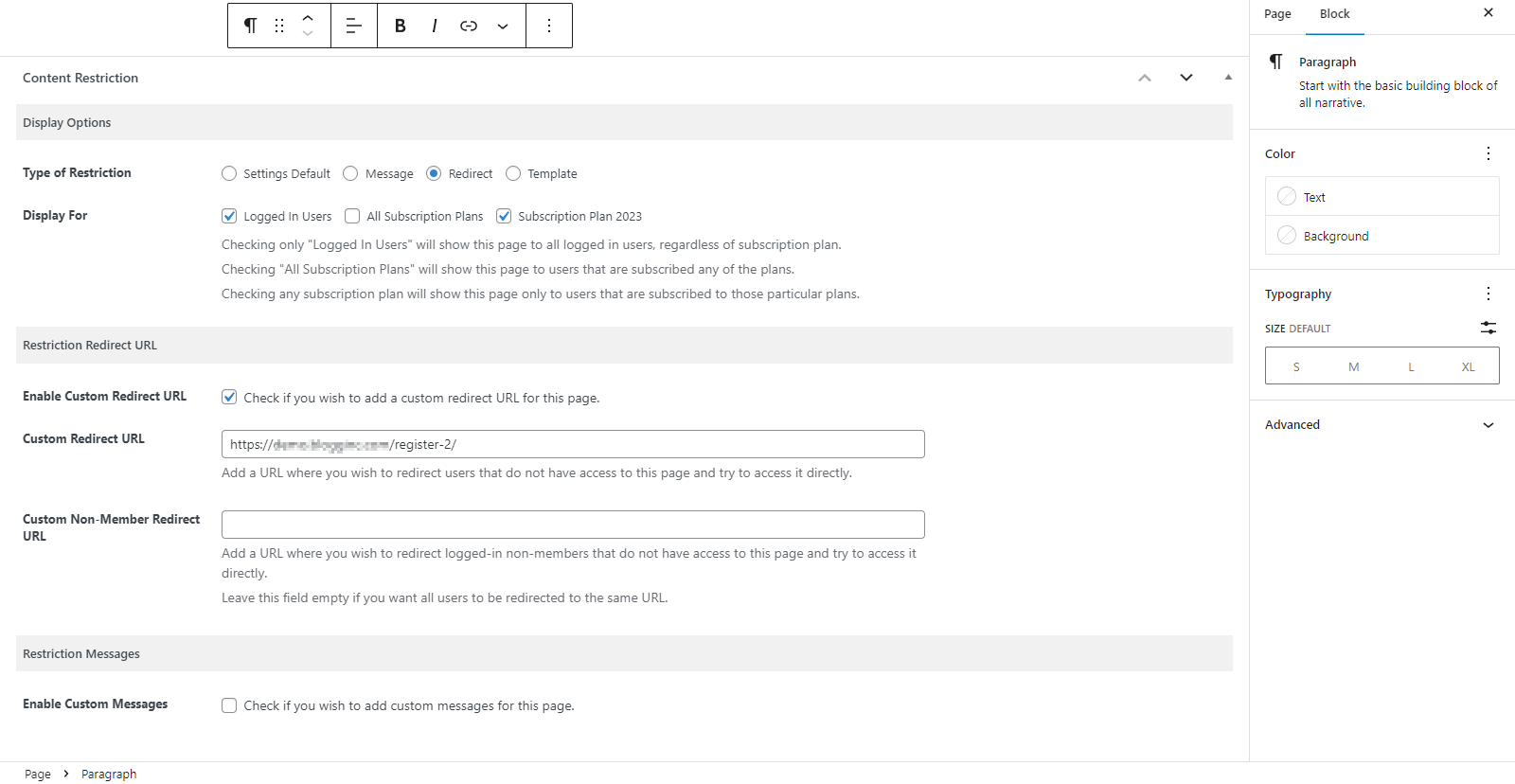
Vous pouvez également configurer la règle de restriction de contenu afin que les utilisateurs qui ne se sont pas encore abonnés soient redirigés vers la page d'inscription à l'abonnement. Sélectionnez simplement Rediriger à l'aide des boutons radio Type de restriction , puis de la case à cocher Activer l'URL de redirection personnalisée . Cela vous permettra de coller l'URL du formulaire d'inscription afin que tous les utilisateurs non autorisés soient redirigés pour s'abonner ou payer avant de pouvoir voir le contenu exclusif. Cliquez sur le bouton Mettre à jour une fois que vous avez terminé.
Conclusion
Alors que les abonnements WooCommerce sont un excellent plugin qui fait le travail, d'autres alternatives comme les abonnements payants des membres offrent les mêmes fonctionnalités (et plus) à un meilleur prix.
Les abonnements payants des membres permettent à quiconque de créer facilement un site d'adhésion professionnel à part entière en quelques minutes. En plus de la création automatique de pages d'adhésion, vous disposez également de fonctionnalités robustes de restriction de contenu.
Vous pouvez télécharger le plugin gratuitement sur WordPress.org, ou choisir l'un des plans premium pour les fonctionnalités d'adhésion complètes.

Abonnements membres payants Pro
Le moyen le plus simple de créer et de vendre des abonnements sur votre site d'adhésion WordPress.
Obtenir le plug-inOu téléchargez la version GRATUITE
Vous recherchez un plugin alternatif pour les abonnements WooCommerce ? Quelles sont certaines des fonctionnalités qui sont les plus importantes pour vous ? Faites-nous savoir dans la zone de commentaires ci-dessous.
